場合によっては、インターネットからダウンロードしたビデオが長すぎて、不要な部分がかなり多くなることがあります。これらのビデオは多くの場合MKVファイル形式であり、トリミングする必要があります。 MKVビデオ内の不要な部分を編集すると、より魅力的になります。あなたがMacBookユーザーであるなら、あなたはそこに正しく仕事をする多くのビデオトリマーを見つけることができないかもしれません。 MKV macビデオをトリミングするには、ユーザーフレンドリーなインターフェイスを備えた直感的なソフトウェアが必要です。追加の編集機能を備えた適切なビデオトリマーは、ビデオコンテンツを頻繁に作成するユーザーにとっての大当たりです。この記事では、このタスクを簡単にするための使いやすいビデオトリマーをいくつか提案します。読み続けてください!
この記事の内容:
- MacでMKVファイルをトリミングするための上位3つのMKVトリマー
- Filmoraを使用したMacでのTrimMKV
パート1:MacでMKVファイルをトリミングするための上位3つのMKVトリマー
Mac用のMKVトリマーについて入手できる情報はあまりありません。ただし、非常にうまく機能するいくつかのMKVトリマーを見つけるためにいくつかの調査を行いました。どうぞ:
1。 Wondershare Filmora for Mac
Wondershare Filmora for Macは、ビデオを小さな部分にカットするためのカスタマイズ可能なオプションが多数あるため、MKVトリミングに最もよく使用されるソフトウェアの1つです。好みに応じて、ビデオを任意の長さとサイズにトリミングできます。 Filmoraには、繰り返しを自動的に切り取ることができる高度な機能もあります。
Wondershare Filmoraには、魅力的なビデオを作成するために非常にうまく機能する高度なツールと基本的なツールの両方があります。ビデオ内のサウンドを管理するために使用できるオーディオダッキング機能があります。高度な機能を使用して、コンテンツをユニークで並外れた品質にすることができます。
多くのユニークな機能の中で、さまざまなパラメータのプリセットにより、初心者でも簡単に使用できます。ロイヤリティフリーのビジュアルを使用すると、出力ファイルの品質を大幅に向上させることができます。 FilmoraはMKVトリミングに最適で、ビデオを高度にプロフェッショナルにするための優れた編集ツールを備えています。
機能
- Filmoraには音声ダッキング機能があり、音声が自動的にフェードしてダイアログが強調表示されます。
- 繰り返しをカットできることは、編集プロセスをより速く、より専門的にするので、称賛に値します。
- ロイヤリティフリーの視覚効果により、ビデオの品質が向上し、他のビデオの中でも際立ったものになります。
- カラーグレーディングにより、ビデオのトーンを修正してさらに明るくすることができます。
- スピードコントロールは、タイムラプスを高速化し、ユニークなショットを遅くすることができるため、ビデオを短くするのに役立ちます。
- Filmoraを使用すると、動画内の移動するオブジェクトを追跡したり、動画の要素を編集したりすることもできます。
長所
- カラーグレーディング
- AIポートレート
- クラウドベースのストレージ
- 繰り返しをカットします
- オーディオダッキング
- グリーンスクリーン効果
- ロイヤリティフリーの視覚効果
短所
- 無料版には透かしが含まれています
2。 Avidemux
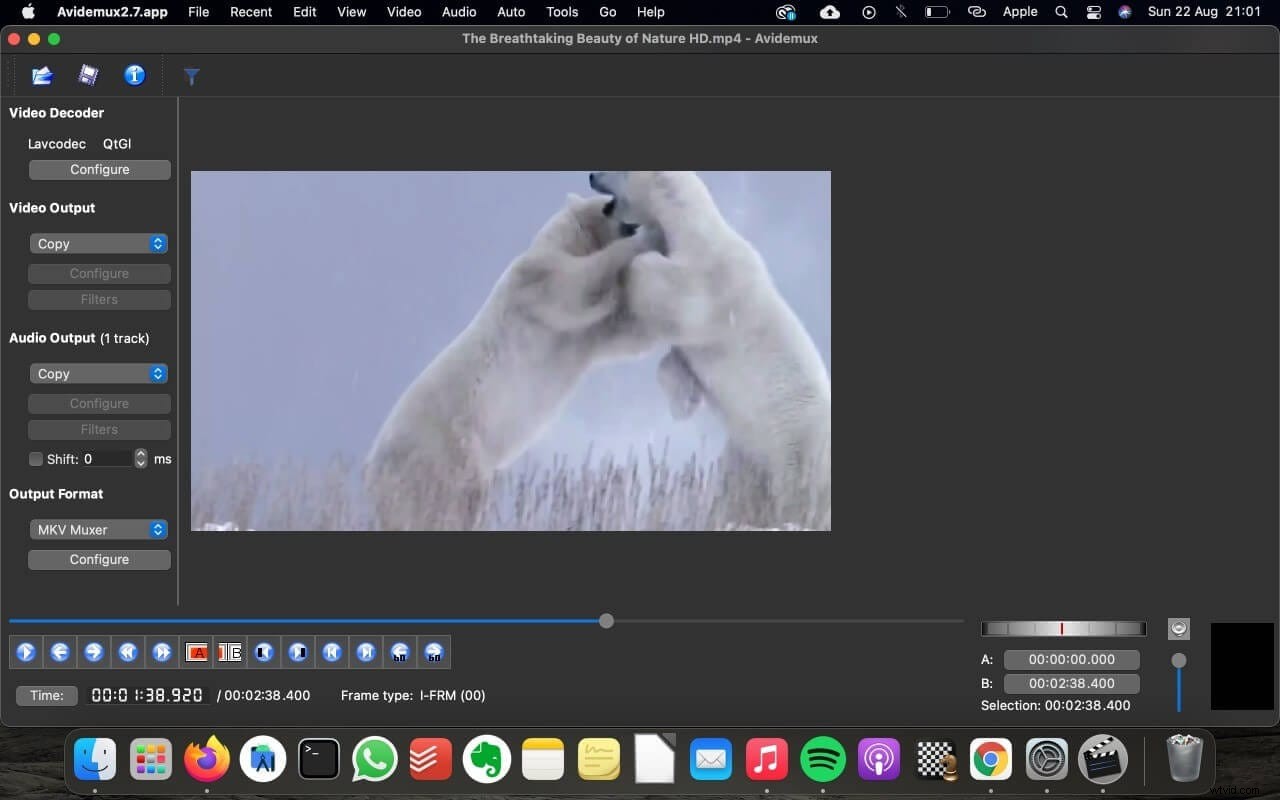
Avidemuxは、品質を損なうことなくビデオを簡単に分割できるシンプルなインターフェイスで知られています。簡単なドラッグアンドドロップモーションで、手間をかけずにビデオを編集できます。左側の編集ツールメニューは、ツールを選択してビデオに適用するのに最適です。
Avidemuxは、ビデオをトリミングおよびトリミングするための優れたソフトウェアであるだけでなく、ノイズ除去フィルターも備えています。スパルタインターフェイスは、ビデオや写真のインポートを容易にするため、独自の機能の1つである必要があります。トリミング後にビデオにトランジションを追加して、ビデオを滑らかに見せることができます。
品質を維持するため、人々はこのソフトウェアを使用してMKVファイルをカットするのが大好きです。ビデオを高精度でトリミングでき、実際のフッテージから重要な部分を失うことはありません。ソフトウェアは、見た目に美しいビデオを作成するのに役立つ最新のツールで頻繁に更新されます。
次のことにも興味があるかもしれません: Avidemuxで編集する方法
長所
- MKVビデオのトリミングが簡単
- さまざまなプラットフォームでの機能
- 自動化されたスクリプト
- さまざまなプリセット
短所
- キーボードショートカットはありません
3。 MKVtools
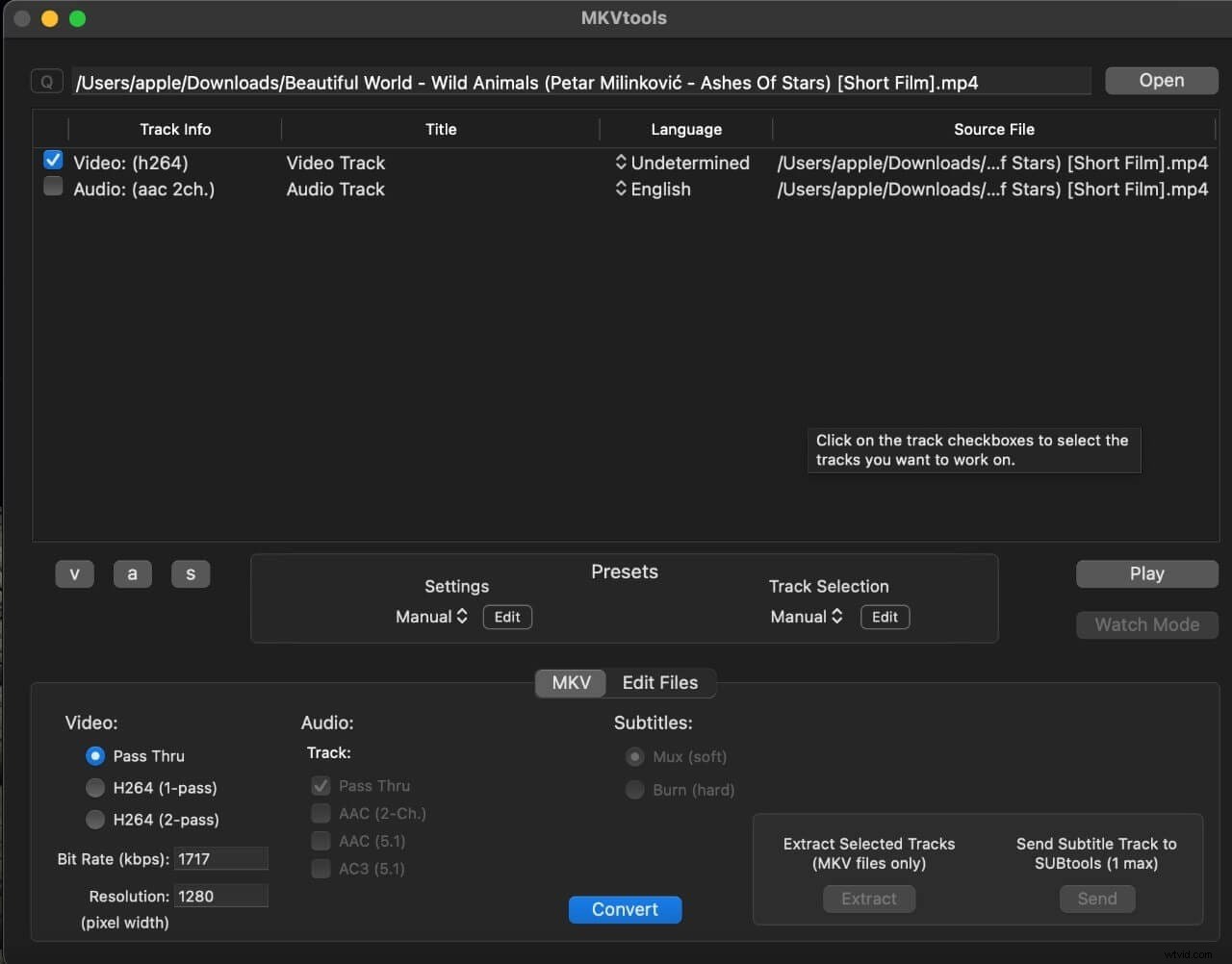
MKVtoolsは、WindowsとMacの両方で使用できる最高のクロスプラットフォームツールの1つです。このソフトウェアを介して、ユーザーはビデオの編集、トリミング、マージ、検査、およびミキシングを行うことができます。動画を編集してサイズを小さくすることができるユーザーフレンドリーなインターフェースを備えています。
MKVtoolsは、動画を魅力的に見せるためのすべてのツールを備えているため、ユーザーにとって最も好ましい選択肢です。これを使用して、字幕の追加、スローモーションの追加、ビデオの高速化など、編集ツールを使用してさらに多くのことを行うことができます。 MacのトリムMKVツールは、さまざまな種類の形式をサポートし、複数のオーディオファイルとビデオファイルを保持できます。ツールボックスには、最終出力をHD品質にするためのさまざまなオープンソースユーティリティがあります。最良の部分を知りたいですか?エラーおよび繰り返し検出機能は、品質を損なうことなくビデオを編集するのに理想的です。
長所
- 無制限のオーディオおよびビデオファイルを保持します
- オープンソースユーティリティ
- HD品質のビデオ編集
- クロスプラットフォームツール
短所
- 初心者向けの使用は複雑です
パート2:Filmoraを使用してMacでMKVをトリミングする
Filmoraは、MKVMacファイルを編集およびトリミングするための最も優れた直感的なツールの1つです。不要な部分を切り取るプロセスは非常に簡単です。初心者でも、サイズに関係なく、MKVファイルを簡単にトリミングできます。 FilmoraでMKVファイルをすばやくトリミングする簡単な手順は次のとおりです。
ステップ1:MacからMKVビデオをインポートする
MKVビデオを編集するための最初のステップは、インポートです。 編集用のツールに入れます。 ファイルをクリックします ツールバーのオプションを選択し、インポートボタンをタップします 。 MacからMKVファイルを選択し、[インポート]をクリックしてファイルをFilmoraにアップロードします。
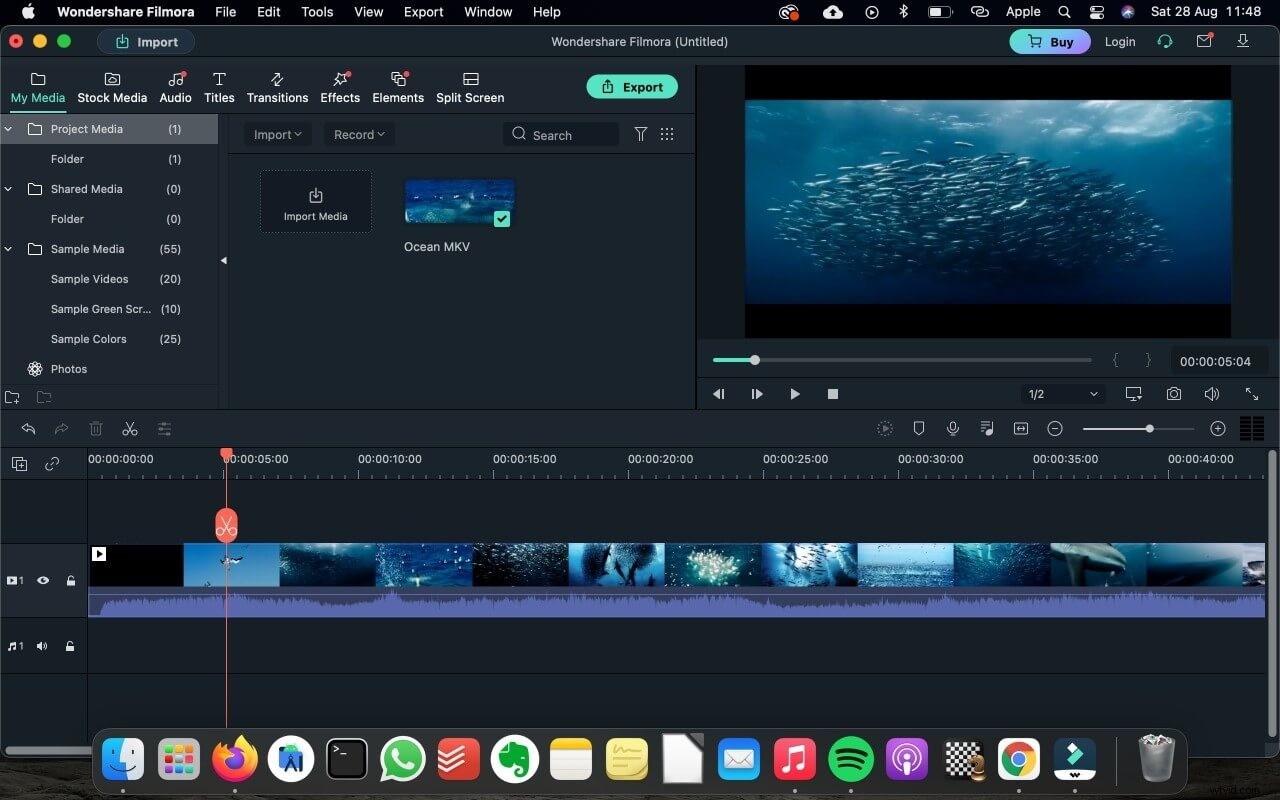
ステップ2:MKVビデオをトリミングする
動画をアップロードした後、分割 数フレームに分割してズームイン スライダーを好きなだけ動かしてください。編集するフレームを左クリックし、分割オプションをタップしてさらにセグメントを作成します。
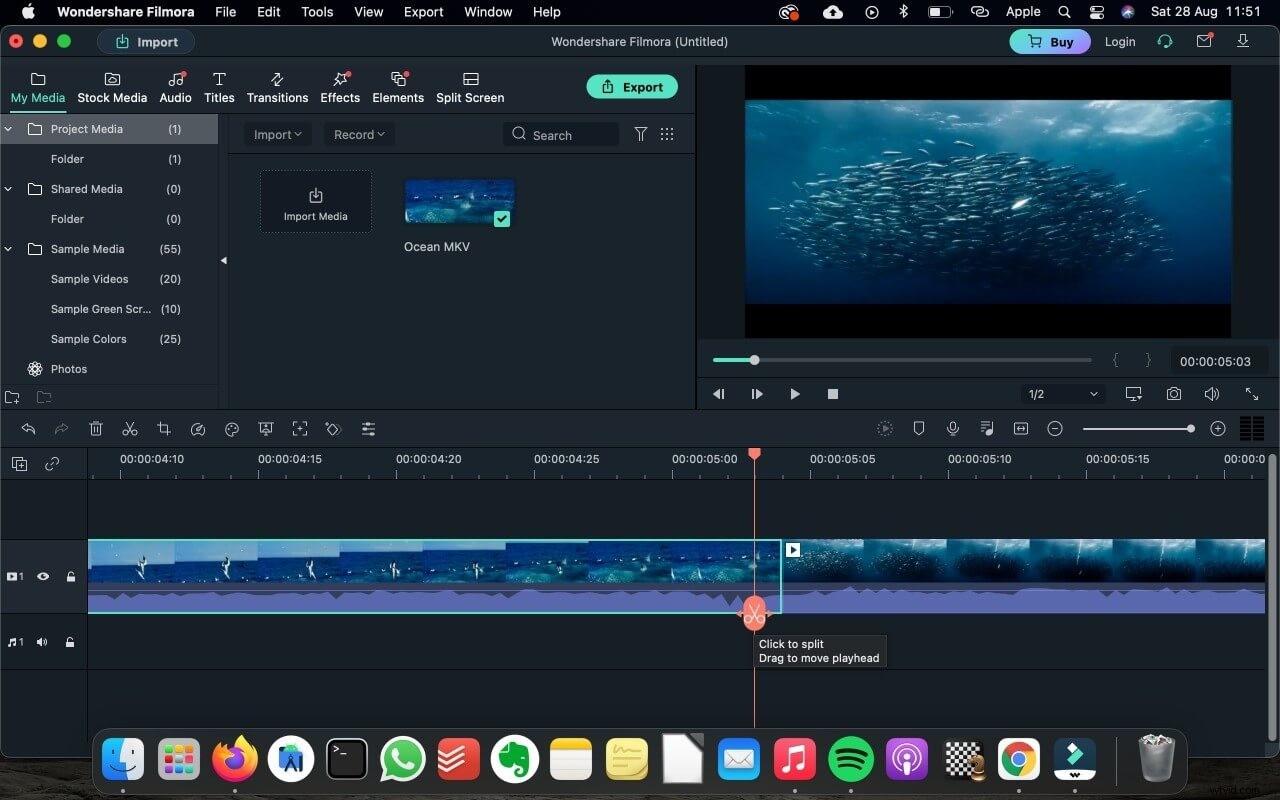
ステップ3:MKVビデオを保存して編集する
品質を維持しながら、ビデオサイズを調整して小さくすることもできます。 切り抜きとズームをタップします 右クリックしてフレームを調整します。 OKをクリックします 完了して保存したら ビデオ。
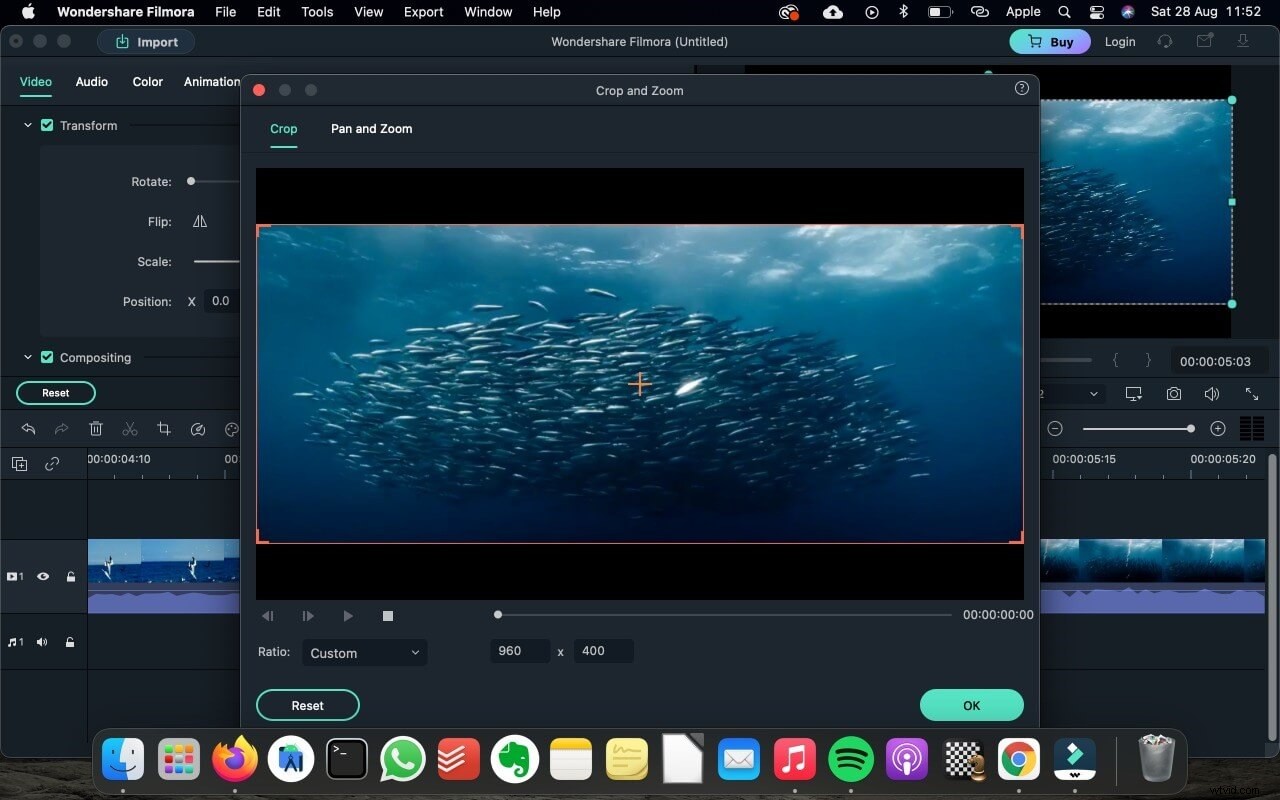
タッチバーでMKVをすばやくトリミング
MKVファイルの編集とトリミングに時間を費やすと、特に長時間のフッテージを処理する必要がある場合は、煩わしいことがあります。 MacBook Proをお持ちの場合は、タッチバーからビデオをすばやくカットできます。 1つの動画のサイズを何度も変更するのは簡単ではありませんでしたが、タッチバー機能を使用するとすばやく変更できます。
メディアアーカイブファイルのビデオをダブルクリックして、ビデオプレビューを開きます。アイコンをクリックして、エンドポイントとソースを選択します。最後に、セグメントを切り取ってビデオのサイズを変更し、サイズに満足するまでこのプロセスを繰り返します。
パート3:最後の言葉
MKVファイルは長く、おそらくトリミングする必要のあるフッテージがたくさんあります。ただし、MKVトリマーマックツールの経験と適切な知識が不足していると、この単純なタスクが困難になる可能性があります。 Macで最高のMKVトリマーを使用してMKVファイルをトリミングする方法について説明しました。プロセスは非常にシンプルで簡単で、専門家と初心者の両方に適しています。私たちの提案がわかりやすく、ビデオ編集スキルを最適化するために使用できることを願っています。
